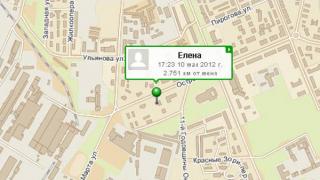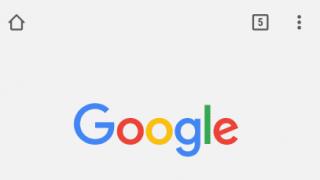Touchpad je miš osjetljiv na dodir koji se nalazi na svakom prijenosnom računalu. U nekim slučajevima, na primjer, kada se koristi dodatni vanjski miš, prikladnije je onemogućiti touchpad tako da ne reagira na slučajne dodire.
U ovom ćete članku naučiti kako isključiti touchpad na prijenosnom računalu. Reći ćemo vam o nekoliko metoda odjednom, odaberite onu koja vam odgovara.
Synaptics touchpadovi, koji su opremljeni s većinom prijenosnih računala, mogu se onemogućiti putem svojstava miša. Da biste došli do svojstava miša, idite na "Upravljačku ploču", zatim otvorite odjeljak " " i tamo otvorite "Miš" (pristup svojstvima miša može se malo razlikovati u različitim verzijama Windowsa).
Ispred vas će se otvoriti prozor s postavkama. Idite na karticu postavki "Synaptics" (može se zvati drugačije, možete je prepoznati po crvenoj ikoni). Ovdje ćete vidjeti opciju "Prekini vezu pri spajanju vanjskog USB miša." Uključite ga i touchpad će se automatski isključiti ako koristite dodatni miš.
Ako imate miš koji nije Synaptics i na njemu je instaliran službeni upravljački program, možete isključiti dodirnu podlogu putem softvera proizvođača, ako je dostupan.
Isključivanje putem Upravitelja uređaja
Ako gore opisana metoda nije prikladna, upotrijebite univerzalnu metodu. Stane na bilo koje prijenosno računalo.
- otvorite "Upravitelj uređaja" kroz stavku "Svojstva" prečaca "Računalo";
- Na popisu uređaja pronađite "Miševi i drugi pokazivački uređaji". Tamo ćete vidjeti svoj touchpad, koji se za svakoga može drugačije zvati;
- Desnom tipkom miša kliknite na njega, a zatim kliknite "Odspoji uređaj".
Svi. Touchpad je onemogućen.
Isključivanje pomoću tipki
Ovo je također univerzalna metoda koja će odgovarati svima, ali će se njena implementacija razlikovati na različitim prijenosnim računalima. Suština metode je korištenje tipke Fn koja se nalazi na tipkovnici svakog prijenosnog računala. Pritiskom na nju i još jednu dodatnu tipku korisnik može paliti i gasiti razne uređaje, kontrolirati glasnoću računala i obavljati druge radnje.

Da biste isključili touchpad na prijenosnom računalu, morate pritisnuti tipku Fn i, držeći je, pritisnuti drugu tipku. Drugu tipku možete prepoznati po slici touchpada na njoj (ili nečem sličnom)
Evo popisa kombinacija za popularne marke prijenosnih računala:
Ove kombinacije će raditi samo ako su službeni upravljački programi instalirani na prijenosnom računalu.
Na većini HP modela ne možete isključiti dodirnu podlogu kombinacijom tipki. Da biste ga ovdje onemogućili, možete upotrijebiti dva kratka dodira u gornjem lijevom kutu radnog područja dodirne podloge. Na nekim modelima, umjesto dvostrukog dodira, trebate koristiti jedan dodir od pet sekundi.
Isključivanje u BIOS-u
Metoda je prikladna za napredne korisnike koji razumiju što učiniti, jer netočne postavke BIOS-a mogu poremetiti rad računala.
Kada dignete računalo, uđite u BIOS kontrole (razlikuje se od proizvođača do proizvođača, obično pritiskom na tipke Del ili F2). Touchpad se može onemogućiti u stavkama "Konfiguracija" ili "Integrirana periferija". Pronađite "Pokazivački uređaj" u ovom odjeljku i promijenite njegovu vrijednost u "Onemogući". Nakon toga možete izaći iz BIOS-a, spremiti promjene i pokrenuti računalo. Touchpad neće raditi.
Video - kako isključiti touchpad na prijenosnom računalu
Mnogi korisnici često moraju onemogućiti touchpad na Asus prijenosnom računalu. Budući da u nekim slučajevima ometa normalan rad tipkovnice. Na primjer, kada radite u uredskim aplikacijama, kada trebate upisivati velike količine teksta ili u igrama.
Postoji mnogo načina za rješavanje ovog problema. Svi oni omogućuju vam da isključite senzor touchpada i učinite rad na kompaktnom računalu što ugodnijim.
Touchpad je posebna vrsta senzora koji se nalazi na Asus računalu i koristi se za pomicanje kursora po zaslonu i izvođenje raznih radnji.
Ovaj izum rođen je davne 1988. godine, a njegov autor bio je izvjesni George Gerfeide. Apple je dobio licencu za ovaj izum i počeo ga koristiti u svojim kompaktnim računalima 1994. godine.
Touchpad se sastoji od nekoliko glavnih komponenti:
- isprintana matična ploča;
- induktivno-kapacitivni elementi;
- matrice;
- izolacijski sloj.
Najčešće možete pronaći ovaj uređaj za manipulaciju napravljen u obliku pravokutnika ili kvadrata. Također, povremeno, egzotični modeli kompaktnih računala koriste okrugle ili ovalne dodirne ploče.
Metode odspajanja
Postoje različiti načini za isključivanje touchpada.

Najčešće korišteni i dostupni su sljedeći:
- korištenje funkcijskih tipki;
- preko “Upravitelja opreme”;
- pomoću upravljačke ploče;
- u BIOS-u.
Svaka metoda ima svoje prednosti i nedostatke. Odabir jednog je stvar ukusa i pogodnosti.
Ključevi
Najbrži i najlakši način da učinite touchpad neaktivnim je korištenje tipki posebno dizajniranih za to. Prisutni su na tipkovnici prijenosnog računala gotovo svih Asusovih modela i vrlo ih je lako pronaći.
Da biste deaktivirali dodirnu podlogu pomoću samo jedne tipkovnice, morate slijediti sve korake striktnim redoslijedom:
- otvorite prijenosno računalo i uključite ga;
- nakon pokretanja sustava pronađite tipku s oznakom "fn" (funkcijska tipka);
- Bez otpuštanja pritisnite tipku "F7".
Nakon dovršetka ovih jednostavnih koraka, touchpad će se najvjerojatnije isključiti. U suprotnom, morate koristiti tipku “F9” umjesto “F7”. Na nekim modelima prijenosnih računala tvrtke Asus isključivanje touchpada vrši se na ovaj način. Ako ni jedna ni druga metoda nisu pomogle, moguće je da upravljački programi tipkovnice jednostavno nisu instalirani na prijenosnom računalu kako bi se aktivirale sve njegove dodatne funkcije.
Ovaj problem se može riješiti vrlo jednostavno. Vi samo trebate posjetiti službenu web stranicu Asusa i preuzeti upravljačke programe od tamo, a zatim ih instalirati. To ne samo da će vam omogućiti da uključite i isključite touchpad kada je potrebno, već će vam također omogućiti korištenje svih funkcija tipkovnice.
Videozapis: na ASUS prijenosnim računalima onemogućite touchpad putem FN
Dispečer
Drugi način za isključivanje senzora je putem "Upravitelja hardvera" operativnog sustava Windows. To se mora učiniti što je pažljivije moguće, jer brisanje nekih elemenata u njegovom prozoru može dovesti do neoperativnosti sustava. Pa čak i potrebu da ga ponovno instalirate.
Sam dispečer se može pokrenuti na različite načine.
Za iskusne korisnike ova je metoda prikladna:

Nakon toga trebao bi se otvoriti prozor upravitelja kroz koji možete izvršiti razne manipulacije, uključujući isključivanje dodirne podloge sa samo nekoliko klikova.
Druga metoda, koja traje dulje, je putem "Upravljačke ploče":


Nakon što se otkrije, morate ga dvaput kliknuti i nastaviti s onemogućavanjem dodirne podloge.
Izravno onemogućavanje dodirne ploče provodi se na sljedeći način:

Nakon korak-po-korak dovršetka cijelog popisa gore navedenih radnji, touchpad će biti onemogućen. Možete ga omogućiti jednako jednostavno: samo izvršite iste operacije i u odjeljku "Upravljački program" kliknite na gumb pod nazivom "Omogući".
Upravljačka ploča
Touchpad možete onemogućiti pomoću upravljačke ploče.
To možete učiniti na sljedeći način:

Isključivanje na ovaj način moguće je samo ako računalo koje se konfigurira koristi Synaptisc senzor. Najvjerojatnije je to istina. A s instaliranim upravljačkim programima s markom, svojstva miša bit će prikazana upravo na ovaj način.
Trebate ukloniti GRUB bootloader? Više detalja ovdje.
Posljednja faza je dogovor o izmjenama u radu sustava. Ovako možete isključiti touchpad u sustavu Windows 8.
Također možete onemogućiti touchpad čak i bez prijave u operativni sustav. Da biste to učinili, pokrenite BIOS i tamo pronađite odjeljak koji je odgovoran za postavljanje i upravljanje dodirnom podlogom.
Da biste to učinili, morate izvršiti sljedeće korake kat po kat:
Nakon što izvršite sve gore navedene korake, laptop će se ponovno pokrenuti. Nakon što se sustav pokrene, možete se uvjeriti da touchpad nije aktivan. Omogućavanje putem BIOS-a vrši se na isti način; potrebno je prebaciti stavku "Internal Pointing Device" u položaj "Enabled".
Onemogućavanje dodirne podloge u operacijskom sustavu Windows 7 ima svoje karakteristike. Prilikom gašenja u sustavu Windows 8 obično nije potrebno ponovno pokretanje. U Windows 7 OS-u često je potrebno ponovno pokrenuti sustav. Pogotovo ako koristite staru verziju koja nema instalirana najnovija ažuriranja.
Najteža i najdugotrajnija metoda uklanjanja uređaja iz sustava je njegovo fizičko isključivanje.
Da biste to učinili, trebat će vam sljedeći alati:
Kada su sve potrebne stavke spremne, možete nastaviti izravno na rastavljanje uređaja.
Sve skinute vijke treba ponovno zavrnuti na njihova stara mjesta. Budući da duljina i promjer njihovih niti mogu biti različiti. Budući da ćete ih naknadno morati kupiti u trgovini.
proremontpk.ru
Kako isključiti touchpad na prijenosnom računalu?
Touchpad je uređaj osjetljiv na dodir koji zamjenjuje miš. Ovaj je alat ugrađen u prijenosno računalo i stoga može uzrokovati nelagodu pri korištenju vanjskog miša i originalne tipkovnice. Kao rezultat tipkanja, nenamjerno dodirnete touchpad, koji zauzvrat pomiče kursor i mijenja aktivne elemente.
Složenost situacije leži u nedostatku općeprihvaćenih standarda za proizvođače prijenosnih računala, pa se svatko iz situacije izvlači kako mu odgovara. Za veliku većinu korisnika, osobito onih aktivnih, alat kao što je touchpad nije potreban jer ga je teško koristiti i može smetati. Iznimno je teško ponoviti brzinu surfanja s mišem ili sličnim uređajem.
Razmotrit ćemo kako onemogućiti touchpad na prijenosnom računalu sa sustavom Windows 7 i novijim; među metodama bit će i opće metode i specifične, uzimajući u obzir model uređaja.

Onemogućivanje dodirne podloge pomoću posebnih kombinacija
Većina prijenosnih računala ima slične funkcionalne gumbe, nedostatak je što su individualni za svakog proizvođača, pa čak i model. Ipak, moguće je identificirati veliku većinu kombinacija za pojedinog proizvođača, što ćemo kasnije saznati.
Da biste koristili sljedeće metode, morate imati instalirane upravljačke programe proizvođača; radnju možete jednostavno izvršiti ako niste promijenili OS instaliran prilikom kupnje. Inače, uvijek možete preuzeti softver s web stranice proizvođača. Bez takvog programa nećete moći koristiti gumbe za njihovu namjenu.
Pročitajte također: Touchpad ne radi na Windows 10, što da radim?
Kako onemogućiti touchpad na prijenosnom računalu Asus?
Obično proizvođač koristi kombinacije Fn plus ili F7 ili F9. Točnije možete saznati jednostavnim detaljnim pregledom tipkovnice; na aktivnom gumbu trebao bi biti nacrtan prekriženi touchpad.
Žurite li saznati kako pravilno postaviti web kameru?

Kako onemogućiti touchpad na HP prijenosnom računalu?
Ovdje postoji nešto veća raznolikost metoda; osim aktivnih tipki, slično kao i kod prethodne opcije, postoji dodatna opcija, posebno za nove modele, za korištenje aktivne zone touchpada. U modernom HP-u možda jednostavno nema aktivne tipke, ali ako držite prst 5 sekundi u gornjem lijevom kutu ili dvaput pritisnete ovdje, postići ćete isti učinak.

Touchpad je zgodna stvar za korištenje u mobilnom okruženju za brzo otvaranje više datoteka. Problem se događa kada pričvrstite miš i koristite ga kao glavni izvor kontrole te povremeno dodirnete touchpad. U ovom slučaju kursor skače i to je vrlo neugodno.
Kako isključiti touchpad na laptopu HP Windows 10? – Postoje 2 najbrža i najučinkovitija načina. Prvi je osiguran od strane proizvođača, samo trebate dvaput dodirnuti gornji lijevi kut, obično je tamo vidljiv urez.
U okruženju sustava Windows 10 također možete postići zadatak. Trebali biste kliknuti na Start i odabrati Postavke. Kliknite na pločicu "Uređaji". Idite na istoimenu karticu miša i proširite cijeli popis postavki. Slijedite karticu ELAN i potvrdite okvir koji označava da je ugrađeni uređaj onemogućen kada je miš spojen.
Kako onemogućiti touchpad na prijenosnom računalu Lenovo?
Postoje i pojedinačni modeli s zasebnim kombinacijama, ali za većinu prijenosnih računala dovoljno je pritisnuti Fn + F5 ili F8 ili neki drugi gumb s odgovarajućom ikonom.

Ostali proizvođači i njihov skup aktivnih kombinacija
- Acer – Fn + F7;
- Sony Vaio - Fn + F1;
- Samsung, Toshiba – Fn + F5.
Također, ako vam takvi gumbi ne rade, trebali biste obratiti pozornost na njihovo moguće onemogućavanje u BIOS-u, u kojem će slučaju naziv biti nešto poput "Function Key". Još jedna logična opcija je da ako ste prethodno instalirali upravljačke programe, neke tipke na tipkovnici možda jednostavno neće raditi za vas.
Kako spojiti prijenosno računalo na TV Pročitajte i: Kako ući u BIOS u Windows 10?
Onemogućivanje dodirne podloge iz izbornika miša
Ovdje radnja ima sljedeće značenje - potpuno uklonite aktivnost našeg uređaja iz odgovarajućeg izbornika. Također jedna od najboljih metoda, budući da vam omogućuje da ne tražite aktivne ključeve koji se koriste u vašem modelu ili, ako nije bilo moguće, koristite prethodnu metodu. Trebao bi:
- Start – Upravljačka ploča;
- Pronađite pločicu "Miš";

- Idite na karticu "Postavke uređaja";
- Ovdje, po vlastitom nahođenju, možete: jednostavno onemogućiti dodirnu podlogu ili je prevesti u neaktivno stanje kada je spojen vanjski miš. Klikom odaberite željeni element.

U teoriji, dvosmislenost u tome kako onemogućiti touchpad na prijenosnom računalu sa sustavom Windows 10 i starijim trebala bi biti eliminirana, iako čak ni ova metoda možda neće raditi u nekim slučajevima.
Onemogućivanje dodirne podloge kao uređaja
Načelo je slično prethodnoj verziji, samo se metoda izvođenja ovog zadatka razlikuje. Ovdje ćemo koristiti izbornik Device Manager kako bismo mogli utjecati na našu dodirnu plohu. Učinite sljedeće:
- Pritisnite Start, RMB na “Računalo” i “Svojstva”;
- Sada kliknite vezu "Upravitelj uređaja";
- Hardver koji nam treba nalazi se u odjeljku "Miševi i drugi uređaji" ili možda "HID uređaji";
- Desnom tipkom miša kliknite dodirnu podlogu i "Onemogući".

Ovo je također jedan od učinkovitih načina za onemogućavanje dodirne podloge na prijenosnom računalu asus Windows 10, kao i općenito na drugim proizvođačima.
Prethodna i ova metoda su najuniverzalniji alati koji se mogu primijeniti na većini računala.
Pomoćne metode
Može se identificirati nekoliko dodatnih opcija za postizanje cilja, iako sve one podrazumijevaju neke neugodnosti ili nedostatke, ali su sasvim prikladne za upotrebu:
- Uklanjanje upravljačkog programa uređaja - neću to detaljno opisivati, jer je opcija prilično kontroverzna i zahtijeva puno koraka, iako u biti radi isto što i prethodna metoda;
- Poklopac touchpada. Možete ga jednostavno zatvoriti nekom vrstom krpe ili drugim gustim materijalom, blokirajući tako mogućnost slučajnog klika mišem;
- Fizičko isključivanje uređaja. Ako se ne bojite rastaviti prijenosno računalo, možete jednostavno izvaditi utikač iz konektora, što će, naravno, isključiti touchpad.
Sve metode rade i prikladne su za bilo koji model i situaciju. Na temelju svojih motiva i resursa odaberite odgovarajuću opciju i primijenite je, eliminirajući neugodnosti nenamjernog korištenja dodirne podloge. Ako još uvijek imate pitanja o temi "Kako onemogućiti touchpad na prijenosnom računalu?", Možete ih postaviti u komentarima
Je li vam materijal bio koristan? Ostavite svoju recenziju ili je podijelite na društvenim mrežama. mreže:
(1 ocjena, prosjek: 5,00 od 5) Loading...
tvoykomputer.ru
Upute: Kako onemogućiti touchpad na laptopu Asus, HP, Lenovo i drugima na Windowsima

Prednost prijenosnih računala je njihova prenosivost i samodostatnost. Za rad s njima nisu potrebni dodatni ulazni ili izlazni uređaji - sve što je potrebno nalazi se u takvim računalima. U tom slučaju prijenosno računalo često se stalno koristi kod kuće ili u uredu, au takvim uvjetima na njega se može spojiti dodatni monitor, printer, skener ili, što se događa mnogo češće, miš. Kada spojite miš na prijenosno računalo, postaje potrebno deaktivirati touchpad, koji se može slučajno aktivirati pri korištenju tipkovnice. U ovom ćemo vam članku reći kako onemogućiti touchpad na prijenosnom računalu Asusa, HP-a, Samsunga, Lenova, Acera, Sonyja i drugih s operativnim sustavom Windows.
Onemogućivanje dodirne podloge na prijenosnom računalu putem "Upravljačke ploče"
 Operativni sustav Windows radi s određenim uređajem na računalu nakon instaliranja upravljačkih programa i dodirne podloge u ovom slučaju nije iznimka. Većina prijenosnih računala ima instalirane upravljačke programe Synaptics prema zadanim postavkama, koji rade s dodirnom podlogom. Grafičko sučelje ove vrste upravljačkog programa omogućuje vam ne samo da potpuno onemogućite ploču za unos dodirom, već i da je konfigurirate po potrebi.
Operativni sustav Windows radi s određenim uređajem na računalu nakon instaliranja upravljačkih programa i dodirne podloge u ovom slučaju nije iznimka. Većina prijenosnih računala ima instalirane upravljačke programe Synaptics prema zadanim postavkama, koji rade s dodirnom podlogom. Grafičko sučelje ove vrste upravljačkog programa omogućuje vam ne samo da potpuno onemogućite ploču za unos dodirom, već i da je konfigurirate po potrebi.
Da biste onemogućili touchpad na prijenosnom računalu pomoću upravljačkog programa Synaptics, učinite sljedeće:

Važno: Nakon ponovne instalacije sustava Windows na prijenosno računalo, upravljački program Synaptics ne instalira se automatski. Također možda u početku neće biti prisutan na nekim računalima. Kao rezultat toga, ova metoda onemogućavanja dodirne podloge nije prikladna za sve.
Onemogućivanje dodirne podloge na prijenosnom računalu putem Upravitelja uređaja
Ako upravljački program Synaptics nije instaliran na vašem prijenosnom računalu, možete pokušati onemogućiti dodirnu podlogu putem kontrolnog centra za sve računalne uređaje. Da biste to učinili, učinite sljedeće:

Imajte na umu: ako vidite više spojenih USB ulaznih uređaja i ne možete odrediti koji je touchpad, možete ih odspojiti jedan po jedan. Nakon svakog odspojenog uređaja pokušajte stupiti u interakciju s dodirnom podlogom i ako radi, ponovno uključite uređaj i prijeđite na sljedeći.
Programi trećih strana za onemogućavanje dodirne podloge
 Jednostavan način za onemogućavanje dodirne podloge na prijenosnom računalu je preuzimanje i instaliranje uslužnog programa Touchpad Blocker, koji ima nekoliko korisnih opcija za konfiguriranje uređaja za unos dodira, a također podrazumijeva mogućnost potpunog deaktiviranja. Aplikaciju Touchpad Blocker možete preuzeti sa službene web stranice programera. Jednom instaliran, radi u pozadini, obavljajući zadatke koje korisnik od njega zahtijeva.
Jednostavan način za onemogućavanje dodirne podloge na prijenosnom računalu je preuzimanje i instaliranje uslužnog programa Touchpad Blocker, koji ima nekoliko korisnih opcija za konfiguriranje uređaja za unos dodira, a također podrazumijeva mogućnost potpunog deaktiviranja. Aplikaciju Touchpad Blocker možete preuzeti sa službene web stranice programera. Jednom instaliran, radi u pozadini, obavljajući zadatke koje korisnik od njega zahtijeva.
Predlažemo da razumijemo mogućnosti aplikacije, koja nema rusku lokalizaciju, točku po točku. 
- Ova je opcija odgovorna za automatsko učitavanje aplikacije Touchpad Blocker kada uključite računalo;
- Postavka koja omogućuje ili onemogućuje obavijesti programa koje se pojavljuju u traci kada je pokrenut;
- Najvažnija postavka u kojoj korisnik može odrediti koliko dugo nakon klika na gumb tipkovnice je touchpad prijenosnog računala onemogućen. Ako želite potpuno blokirati uređaj za unos dodirom, to možete odabrati s padajućeg izbornika;
- Ako touchpad ima zaseban gumb za pomicanje kroz sadržaj stranice, aktiviranje ove opcije će ga blokirati;
- Zvučna obavijest kada je touchpad onemogućen;
- Konfiguriranje prečaca za aktiviranje i deaktiviranje programa Touchpad Blocker.
Onemogućavanje dodirne podloge pomoću ovog programa povoljno je u usporedbi s gore opisanim opcijama. Uz njegovu pomoć možete podesiti da se touchpad zaključa samo tijekom tipkanja, kako ne bi došlo do slučajnih pokreta i klikova, dok će ostalo vrijeme touchpad moći raditi.
Onemogućavanje dodirne podloge na prijenosnom računalu pomoću prečaca
Svaka tipkovnica prijenosnog računala ima funkcijsku tipku koja se zove FN. Omogućuje vam izvođenje radnji unaprijed programiranih u računalu ako ga pritisnete istovremeno s drugom tipkom. Među takvim naredbama prečaca, gotovo sva prijenosna računala imaju mogućnost onemogućavanja dodirne podloge. Istodobno, svaki proizvođač postavlja vlastitu tipkovničku prečacu za onemogućavanje touchpada, au nastavku ćemo pogledati najpopularnije naredbe za deaktiviranje touchpada na prijenosnim računalima različitih tvrtki.
Asus
Da biste onemogućili touchpad na prijenosnom računalu Asus, morate pritisnuti kombinaciju tipki FN+F7 ili FN+F9, ovisno o modelu računala. Potražite ikonu u donjem lijevom kutu glasovnih tipki koja izgleda poput prekrižene dodirne podloge. 
HP
Možete isključiti touchpad na HP prijenosnim računalima dvostrukim klikom na gornji lijevi dio touchpada uređaja. Najčešće je područje koje je potrebno dvaput kliknuti označeno udubljenjem. 
Acer
Na većini Acerovih modela prijenosnih računala možete onemogućiti dodirnu podlogu pomoću kombinacije tipki FN+F7. Ovo će raditi ako je ruka nacrtana u donjem lijevom kutu tipke F7 koja pritiska dodirnu podlogu. 
Sony
Kombinacija za onemogućavanje touchpada na prijenosnim računalima Sony je FN+F1. Istodobno, na prijenosnim računalima Sony standardno je instalirana aplikacija Vaio Control Center, gdje možete, između ostalog, isključiti touchpad. 
Lenovo
Na prijenosnim računalima kineske tvrtke Lenovo, touchpad je onemogućen kombinacijom tipki FN+F5 ili FN+F8, ovisno o tome koji gumb ima prekriženu ploču. 
Samsung
Standardizirana naredba za onemogućavanje touchpada na Samsung prijenosnim računalima je FN+F5. 
Ako imate prijenosno računalo drugog proizvođača, proučite priručnik za njega, koji bi trebao navesti sve "brze naredbe" koje se mogu izvršiti pomoću gumba FN i drugih tipki.
OkeyGeek.ru
Jednostavni načini: Kako onemogućiti touchpad na prijenosnom računalu
Nakon čitanja ovog članka naučit ćete kako onemogućiti touchpad na prijenosnom računalu, čak i ako nema tipku za uključivanje / isključivanje.
Touchpad je komponenta prijenosnog računala (dodir), koja je alternativa poznatom manipulatoru "miša". Tehnologija stvaranja temelji se na korištenju kapacitivnog senzora.
Ne reagira na dodir predmeta trećih strana, samo na prste.
Na današnjem tržištu prijenosnih računala postoji mnogo proizvođača. Najpopularniji od njih: Asus, HP, Lenovo, Dell, Sony i Samsung. Svi oni pokušavaju poboljšati svoje uređaje i dodati im nove funkcije.
Zbog toga će se touchpad različito isključiti na različitim prijenosnim računalima.
Pogledajmo prvo univerzalnu metodu onemogućavanja, zatim opciju postavljanja odgovarajućeg drajvera u Windows Device Manageru, a na kraju članka ćemo predstaviti metode onemogućavanja, koje su individualne za svaku popularnu marku prijenosnog računala. .
Ova je metoda prikladna za sve trenutne verzije operativnog sustava - Windows 10/8/7, na kojima je već instaliran upravljački program uređaja od proizvođača.
Prvo morate provjeriti imate li potreban upravljački program na prijenosnom računalu:
- Idite na prozor Upravitelja uređaja. Da biste to učinili, desnom tipkom miša kliknite dodirnu podlogu ili miš na ikonu "Start" i odaberite odgovarajući prozor iz skočnog izbornika, kao što je prikazano na slici ispod:
Omogućavanje Windows upravitelja uređaja
- U glavnom prozoru upravitelja zadataka koji se otvori pronađite karticu računalnih manipulatora i otvorite je. Sada pronađite upravljački program za svoj touchpad. Istaknuto je na slici ispod. Njegov naziv može se razlikovati ovisno o modelu računala i tehnologiji koju sam touchpad koristi za rad.
Glavni prozor Upravitelja uređaja
- Desnom tipkom miša kliknite na upravljački program i ako touchpad ne radi ispravno, kliknite na polje za ažuriranje upravljačkog programa. Automatski će preuzeti najnoviji softver s Interneta. Da biste onemogućili touchpad u određenim načinima rada, desnom tipkom miša kliknite upravljački program i idite na prozor svojstava uređaja.
Sada uključite karticu za upravljanje napajanjem i potvrdite ili poništite okvire pokraj potrebnih načina, kao što je prikazano na donjoj slici. Na taj način možete prilagoditi rad dodirne podloge u različitim stanjima operativnog sustava prijenosnog računala;
Upravljanje napajanjem i načini isključivanja dodirne podloge
- Kliknite OK za spremanje promjena i izlaz iz ploče Upravitelj uređaja. Ponovno pokrenite računalo kako bi promjene stupile na snagu.
Sada pogledajmo univerzalnu metodu isključivanja koja će odgovarati većini prijenosnih računala i svim operativnim sustavima.
Čak i iskusnim administratorima sustava i ljudima koji razumiju računala često je teško odgovoriti kako onemogućiti touchpad na prijenosnom računalu Lenovo. Međutim, to se odnosi na različite marke proizvođača. Budući da proizvođači prijenosnih računala proizvode svoje uređaje drugačije, omogućavanje dodirne podloge može biti teško. Pojasnimo, za svaki slučaj, na laptopu se to zove touchpad. Uz njegovu pomoć možete kontrolirati kursor bez miša.
Dodirna ploča je onemogućena zbog činjenice da se prilikom korištenja tipkovnice na prijenosnom računalu dodirna ploča dodiruje rukom i kursor se pomiče. Rad s takvim poteškoćama je neugodan ako osoba koja tipka nema vještine tipkanja dodiromTakođer se događa kada trebate omogućiti ili konfigurirati tipkovnicu na prijenosnom računalu dok onemogućavate touchpad. Ako vam je ugodnije kontrolirati kursor s tipkovnice, ovaj je članak za vas. Kao što vidite, postoje mnoge situacije u kojima je touchpad onemogućen. U nastavku su opisane metode kojima se onemogućuje touchpad prijenosnog računala Lenovo, ASUS, HP i drugih. Među njima:
- Onemogući putem tipke FN;
- Onemogući putem gumba touchpada;
- Onemogući putem upravljačke ploče sustava Windows 8;
- Onemogućavanje uklanjanjem upravljačkog programa;
- Onemogućeno u BIOS-u.
Isključivanje putem funkcijskih tipki
Možete onemogućiti touchpad na ASUS prijenosnom računalu ako postoji gumb fn. Ovo je poseban funkcionalni gumb pomoću kojeg možete promijeniti svjetlinu zaslona, pojačati ili smanjiti glasnoću zvučnika, a također onemogućiti dodirnu podlogu na ASUS prijenosnom računalu.
Ukratko, držite pritisnutu tipku fn na prijenosnom računalu, a zatim pritiskom na tipku za onemogućavanje dodirne ploče izvodi se dodatna radnjaASUS, Lenovo i druga prijenosna računala koriste F9. Ako ste to učinili ispravno i touchpad je onemogućen, na zaslonu će se pojaviti poruka koja vas obavještava da je touchpad onemogućen. Ako ova kombinacija tipki ne radi, morate instalirati dodatne upravljačke programe za prijenosno računalo sa službene web stranice. Nakon instaliranja upravljačkih programa, ovaj problem će biti riješen. Prijeđimo na sljedeću fazu.
Isključivanje putem tipke na dodirnoj ploči
Druga metoda za onemogućavanje dodirne podloge na HP prijenosnom računalu je da pritisnete gumb dodirne podloge. Na HP prijenosnim računalima ovaj se gumb nalazi u gornjem lijevom kutu prijenosnog računala. Udubljen je, pa klizanjem prsta preko touch panela možete pronaći tipku. Dvostrukim pritiskom na ovu tipku, touchpad na HP prijenosnom računalu bit će blokiran, a svjetlo na tom mjestu često će početi svijetliti žutim svjetlom. Da bismo omogućili touchpad, izvršit ćemo istu operaciju.
Također radi na novim modelima držanjem ove tipke pet do sedam sekundi.Onemogući putem postavki miša na upravljačkoj ploči
- Ručno onemogućite putem upravljačke ploče sustava Windows 8.
Ova metoda isključivanja koristi se ako nijedna druga metoda ne radi. Ovo je ručna metoda za omogućavanje ili onemogućavanje dodirne podloge u sustavu Windows. Ova je metoda prikladna za prijenosna računala s instaliranom Synaptic pločom. Da biste onemogućili touchpad, idite na upravljačku ploču. Pritisnite gumb "Start" i odaberite četvrtu stavku s dna: "Upravljačka ploča". Kad smo tamo, moramo odabrati "Velike ikone" u kategoriji "Prikaz". Zatim nalazimo izbornik pod nazivom "Miš".
U njemu otvorite podizbornik pod nazivom "Postavke uređaja" i odaberite Synaptic Click Pad, kliknite "Onemogući"Sada možete kontrolirati miša s tipkovnice!
- Onemogući automatski pomoću upravljačke ploče iz Synaptic-a
Ovu metodu najbolje je koristiti ako spajate i odspajate miš. U ovom slučaju lakše je postaviti dodirnu podlogu da se automatski zaključava kada spojite miš. Za vlasnike ASUS prijenosnih računala postoji poseban uslužni program koji vam omogućuje automatsko onemogućavanje i konfiguriranje dodirne podloge! U desnom kutu nalazi se ploča. Kliknite na njega i pogledajte elemente. Tamo možete pronaći ASUS Smart Gesture. Duplim klikom na ovaj element korisnik se odvodi u novi prozor. Tamo korisnik odabire opciju za onemogućavanje dodirne podloge i stavlja kvačicu pored željene stavke.
ASUS Smart Gesture ima mnogo korisnih postavki za vašu dodirnu ploču. Pomoću ASUS aplikacije možete kontrolirati pokrete kao što su smanjivanje ili povećavanje, pomicanje kroz stranice, rotiranje fotografija i nekih web stranica za 90 stupnjeva i još mnogo toga. Postoji i opcija koja korisniku omogućuje korištenje tri prsta odjednom kako bi, primjerice, minimizirao sve prozore ili prikazao popis već otvorenih i pokrenutih aplikacija. Također možete listati stranice na web stranici ili se prebacivati između otvorenih kartica u Exploreru. Postoji stavka koja nam treba - "Otkrivanje miša". Nalazi se u trećoj kartici. U "Mouse Detection" postoji samo jedna stavka koju moramo odabrati kako bismo onemogućili touchpad kada je miš spojen. Osim toga, postoji korisna značajka - Remote Link. Uz njegovu pomoć možete kontrolirati kursor bez prijenosnog računala! Uspostavite vezu putem Bluetootha sa svojim Android uređajem i upravljajte kursorom izravno sa svog telefona. Remote Link je posebno koristan ako korisnik treba održati prezentaciju dok raspravlja o svakom slajdu. Upravljanje pomoću Bluetooth uređaja je praktično, tako da mnogi korisnici koji imaju podršku za takvu funkciju aktivno koriste Remote Link kako bi olakšali korištenje prijenosnog računala bez touchpada.
Deinstaliranje upravljačkog programa dodirne podloge
Sljedeća metoda je "teška" i ima svoje uvjete.
Važno je upamtiti da će korisnik morati ponovno instalirati upravljačke programe za ponovno uključivanje dodirne ploče, što znači da moraju bitiDa biste uklonili upravljački program za svoj touchpad, morate otići na upravljačku ploču, a odatle na karticu "Miš". U novom prozoru odaberite karticu "Hardver" - Svojstva - "Upravljački program". Na kartici "vozač" postoji pet opcija odjednom; potrebna nam je posljednja, koja je označena kao "za iskusne". Uklanjanje vozača događa se vrlo brzo, u minuti. Nakon uklanjanja upravljačkog programa, u sustavu više nema informacija i stoga prestaje raditi. Sada ga možete koristiti bez korištenja touchpada!
Da biste se vratili na korištenje touchpada, morate ponovno instalirati upravljački program.
Onemogućavanje upravljačkog programa u BIOS-u
Da biste ušli u BIOS, pritisnite jedan od ovih gumba kada uključujete prijenosno računalo:
- Izbrisati;
Za modele prijenosnih računala ili računala opcije mogu biti različite, pa pokušajte Za sve ASUS uređaje možete ući u BIOS pritiskom na F8, za starija računala i prijenosna računala - Delete. A onda sve ovisi koju verziju BIOS-a imaš.
Već u BIOS-u nalazimo zasebnu stavku pod nazivom Interno. Prebacivanjem svojstva ove stavke s "Omogući" na "Onemogući", onemogućujemo touchpad i počinjemo koristiti računalo bez miša. Čak i kada instalirate upravljački program u sustavu Windows, sustav neće prihvatiti ploču kao ulazni uređaj. Proces onemogućavanja dodirne podloge putem BIOS-a nije kompliciran, ali pomaže u potpunom uklanjanju ove metode unosa iz sustava.
GLEDAJ VIDEO
Ovo je prvenstveno mobilni uređaj. Prilikom razvoja novog modela, inženjeri pokušavaju prijenosno računalo učiniti praktičnijim za korištenje izvan kuće ili ureda. Zbog toga su sva prijenosna računala opremljena touchpadom.
Ali, ako se izvan uobičajenog radnog mjesta touchpad pokazao vrlo korisnim, onda kod kuće ili u uredu, gdje je moguće spojiti miš, donosi više neugodnosti nego koristi. Stoga su mnogi korisnici zainteresirani za pitanje kako onemogućiti touchpad na prijenosnom računalu.
Metoda br. 1. Onemogućavanje dodirne podloge pomoću gumba.
Ako želite onemogućiti touchpad na prijenosnom računalu, prvo što trebate učiniti je pažljivo pogledati sam touchpad. Na mnogim modelima prijenosnih računala postoji poseban gumb pored touchpada za njegovo isključivanje. Ako postoji takav gumb, samo ga trebate kliknuti.
Ako nema zasebnog gumba, možda postoji dodirni gumb na samom touchpadu. Obično je ovaj gumb označen točkom. Kako biste onemogućili dodirnu podlogu pomoću dodirne tipke, samo je trebate pritisnuti dvaput zaredom (dvostruki klik).

Metoda br. 2. Onemogućavanje dodirne plohe pomoću tipke Fn.
Prijenosna računala imaju funkcijsku tipku koja se zove Fn. Koristi se za onemogućavanje raznih funkcija prijenosnog računala. Ako prijenosno računalo nema gumb za onemogućavanje dodirne podloge, onda mora imati gumb Fn koji implementira ovu funkciju.

U većini slučajeva koriste se sljedeće kombinacije tipki:
- Na ASUS prijenosnim računalima: Fn + F9 ili F7
- Na prijenosnim računalima Lenovo: Fn + F8 ili F5
- Na prijenosnim računalima DELL: Fn + F5
- Na prijenosnim računalima ACER: Fn+ F7;
- Na prijenosnim računalima Samsung: Fn + F5 ili F6;
- Na prijenosnim računalima Sony Vaio: Fn + F1;
- Na prijenosnim računalima Toshiba: Fn + F5;
S Metoda br. 3. Softversko onemogućavanje touchpada.
Kako biste onemogućili touchpad u postavkama sustava Windows, morate otići u odjeljak "Hardver i zvuk - miš".

U prozoru koji se otvori morate otići na karticu "Postavke uređaja". U nekim se slučajevima ova kartica može drugačije zvati, na primjer "ELAN".
Na kartici "Postavke uređaja" kliknite gumb "Onemogući". Nakon toga, touchpad vašeg prijenosnog računala bit će onemogućen.

Također, u nekim slučajevima, na kartici "Postavke uređaja" postoji funkcija "Onemogući pri povezivanju vanjskog miša". Kada je ova funkcija aktivirana, touchpad će raditi samo kada nije spojen na prijenosno računalo.
Važna napomena: ako otvorite prozor "Hardver i zvuk - miš", ali nema kartice "Postavke uređaja" ili "ELAN", tada nemate instalirane upravljačke programe za dodirnu podlogu. Instalirajte upravljački program i ponovno pokrenite računalo. Nakon toga pojavit će se potrebna kartica.
Metoda broj 4. Onemogućavanje touchpada kroz BIOS
Ako želite jednom zauvijek onemogućiti touchpad na prijenosnom računalu, to možete učiniti putem BIOS-a. Da biste to učinili, pronađite funkciju pod nazivom "Unutarnji pokazivački uređaj". Ova se funkcija obično nalazi u odjeljku "Napredno".

Pronađite funkciju "Internal Pointing Device" i promijenite njezinu vrijednost iz "Enabled" u "Disabled". Nakon toga izađite iz BIOS-a i spremite postavke (to možete učiniti pritiskom na tipku F10). Nakon što ponovno pokrenete prijenosno računalo, vaša dodirna podloga bit će potpuno onemogućena.
Mnogi korisnici često moraju onemogućiti touchpad na Asus prijenosnom računalu. Budući da u nekim slučajevima ometa normalan rad tipkovnice. Na primjer, kada radite u uredskim aplikacijama, kada trebate upisivati velike količine teksta ili u igrama.
Postoji mnogo načina za rješavanje ovog problema. Svi oni omogućuju vam da isključite senzor touchpada i učinite rad na kompaktnom računalu što ugodnijim.
Što je touchpad
Touchpad je posebna vrsta senzora koji se nalazi na Asus računalu i koristi se za pomicanje kursora po zaslonu i izvođenje raznih radnji.
Ovaj izum rođen je davne 1988. godine, a njegov autor bio je izvjesni George Gerfeide. Apple je dobio licencu za ovaj izum i počeo ga koristiti u svojim kompaktnim računalima 1994. godine.
Touchpad se sastoji od nekoliko glavnih komponenti:
- isprintana matična ploča;
- induktivno-kapacitivni elementi;
- matrice;
- izolacijski sloj.
Najčešće možete pronaći ovaj uređaj za manipulaciju napravljen u obliku pravokutnika ili kvadrata. Također, povremeno, egzotični modeli kompaktnih računala koriste okrugle ili ovalne dodirne ploče.
Metode odspajanja
Postoje različiti načini za isključivanje touchpada.

Najčešće korišteni i dostupni su sljedeći:
- korištenje funkcijskih tipki;
- preko “Upravitelja opreme”;
- pomoću upravljačke ploče;
- u BIOS-u.
Svaka metoda ima svoje prednosti i nedostatke. Odabir jednog je stvar ukusa i pogodnosti.
Ključevi
Najbrži i najlakši način da učinite touchpad neaktivnim je korištenje tipki posebno dizajniranih za to. Prisutni su na tipkovnici prijenosnog računala gotovo svih Asusovih modela i vrlo ih je lako pronaći.
Da biste deaktivirali dodirnu podlogu pomoću samo jedne tipkovnice, morate slijediti sve korake striktnim redoslijedom:

Nakon dovršetka ovih jednostavnih koraka, touchpad će se najvjerojatnije isključiti. U suprotnom, morate koristiti tipku “F9” umjesto “F7”. Na nekim modelima prijenosnih računala tvrtke Asus isključivanje touchpada vrši se na ovaj način. Ako ni jedna ni druga metoda nisu pomogle, moguće je da upravljački programi tipkovnice jednostavno nisu instalirani na prijenosnom računalu kako bi se aktivirale sve njegove dodatne funkcije.
Ovaj problem se može riješiti vrlo jednostavno. Vi samo trebate posjetiti službenu web stranicu Asusa i preuzeti upravljačke programe od tamo, a zatim ih instalirati. To ne samo da će vam omogućiti da uključite i isključite touchpad kada je potrebno, već će vam također omogućiti korištenje svih funkcija tipkovnice.
Videozapis: na ASUS prijenosnim računalima onemogućite touchpad putem FN
Dispečer
Drugi način za isključivanje senzora je putem "Upravitelja hardvera" operativnog sustava Windows. To se mora učiniti što je pažljivije moguće, jer brisanje nekih elemenata u njegovom prozoru može dovesti do neoperativnosti sustava. Pa čak i potrebu da ga ponovno instalirate.
Sam dispečer se može pokrenuti na različite načine.
Za iskusne korisnike ova je metoda prikladna:

Nakon toga trebao bi se otvoriti prozor upravitelja kroz koji možete izvršiti razne manipulacije, uključujući isključivanje dodirne podloge sa samo nekoliko klikova.
Druga metoda, koja traje dulje, je putem "Upravljačke ploče":


Nakon što se otkrije, morate ga dvaput kliknuti i nastaviti s onemogućavanjem dodirne podloge.
Izravno onemogućavanje dodirne ploče provodi se na sljedeći način:

Nakon korak-po-korak dovršetka cijelog popisa gore navedenih radnji, touchpad će biti onemogućen. Možete ga omogućiti jednako jednostavno: samo izvršite iste operacije i u odjeljku "Upravljački program" kliknite na gumb pod nazivom "Omogući".
Upravljačka ploča
Touchpad možete onemogućiti pomoću upravljačke ploče.
To možete učiniti na sljedeći način:

Isključivanje na ovaj način moguće je samo ako računalo koje se konfigurira koristi Synaptisc senzor. Najvjerojatnije je to istina. A s instaliranim upravljačkim programima s markom, svojstva miša bit će prikazana upravo na ovaj način.
Ako su instalirani standardni upravljački programi koji dolaze s operativnim sustavom, tada se onemogućavanje izvodi malo drugačije:

Posljednja faza je dogovor o izmjenama u radu sustava. Ovako možete isključiti touchpad u sustavu Windows 8.
BIOS
Također možete onemogućiti touchpad čak i bez prijave u operativni sustav. Da biste to učinili, pokrenite BIOS i tamo pronađite odjeljak koji je odgovoran za postavljanje i upravljanje dodirnom podlogom.
Da biste to učinili, morate izvršiti sljedeće korake kat po kat:

Nakon što izvršite sve gore navedene korake, laptop će se ponovno pokrenuti. Nakon što se sustav pokrene, možete se uvjeriti da touchpad nije aktivan. Omogućavanje putem BIOS-a vrši se na isti način; potrebno je prebaciti stavku "Internal Pointing Device" u položaj "Enabled".
Značajke onemogućavanja dodirne podloge na prijenosnom računalu Asus u sustavu Windows 7
Onemogućavanje dodirne podloge u operacijskom sustavu Windows 7 ima svoje karakteristike. Prilikom gašenja u sustavu Windows 8 obično nije potrebno ponovno pokretanje. Windows 7 često zahtijeva ponovno pokretanje sustava. Pogotovo ako koristite staru verziju koja nema instalirana najnovija ažuriranja.
Onemogućavanje petlje
Najteža i najdugotrajnija metoda uklanjanja uređaja iz sustava je njegovo fizičko isključivanje.
Da biste to učinili, trebat će vam sljedeći alati:

Kada su sve potrebne stavke spremne, možete nastaviti izravno na rastavljanje uređaja.
To se mora učiniti sljedećim redoslijedom:

Sve radnje moraju se izvesti što je moguće pažljivije. Morate biti posebno oprezni pri rukovanju matičnom pločom i kabelima. Potonji su posebno krhki, a jedan nemaran pokret može dovesti do jednostavnog lomljenja tankog vodiča. U tom slučaju trebat će zamijeniti cijeli kabel.
Sve skinute vijke treba ponovno zavrnuti na njihova stara mjesta. Budući da duljina i promjer njihovih niti mogu biti različiti. Budući da ćete ih naknadno morati kupiti u trgovini.
Postoji mnogo načina za uklanjanje senzora na prijenosnim računalima Asus. Ako je potrebno, to možete učiniti vrlo brzo, doslovno u nekoliko klikova, čineći rad praktičnijim i udobnijim. Uključivanje je jednako brzo, osim ako uređaj nije onemogućen na hardverskoj razini. Prilikom izvođenja bilo kakvih radnji s opremom morate biti što pažljiviji i oprezniji.